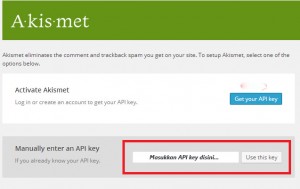7 Cara Mempercepat Kinerja WordPress

Kinerja dari website menjadi hal yang sangat penting untuk kesuksesan website yang kamu buat. Sudah banyak studi yang mengungkap bahwa jika website kamu tidak terbuka dalam waktu 3 detik, maka pengunjung akan langsung menutup website kamu.
Hal ini juga berlaku pada situs eCommerce, jika websitenya memiliki kinerja yang lambat resikonya adalah bisa kehilangan penjualan. Menurut studi dari Kissmetrics, jika website terlambat terbuka 1 detik, maka akan kehilangan conversion rate hingga 7%, kehilangan page view hingga 11%, dan mengurangi kepuasan pelanggan hingga 16%.
Tentunya kamu tidak ingin hal ini terjadi pada website, dan kamu harus memaksimalkan potensi yang dimilikinya. Website dibangun menggunakan CMS, jika kamu mempunyai website yang dibangun dengan menggunakan CMS WordPress.org, berikut ini adalah cara untuk mempercepat kinerja WordPress.
1. Analisa kinerja website WordPress
Sebelum menerapkan berbagai cara untuk membantu mempercepat kinerja WordPress, kamu harus melakukan scan website WordPress kamu terlebih dahulu. Melakukan analisa kinerja dan mengecek apa yang menyebabkan kinerjanya turun.
Jika kamu telah mengidentifikasi isu tersebut, cara selanjutnya adalah mulai memperbaikinya untuk mempercepat kiner WordPress. Ada banyak plugin untuk membantu menganalisa kinerja website WordPress, salah satunya adalah P3 (Plugin Performance Profiler).
Setelah memasang plugin P3, klik tab P3 Plugin Profile, di menu Tools klik tombol Star Scan-> Auto Scan. Hasil dari analisa ini akan langsung dikirimkan via email, jadi kamu bisa mengirim laporan hasilnya ke tim support atau programmer yang membuat website kamu, jadi jika kamu tidak mengerti hasilnya kamu bisa meminta tolong kepada mereka untuk memperbaikinya. Atau kamu juga bisa mengunjungi halaman FAQ atau help section.
2. Mempercepat kinerja WordPress melalui pengoptimal gambar
Seperti yang kita tahu bahwa satu website memiliki banyak sekali gambar, dimana semakin besar ukuran gambar maka yang akan didownload oleh pengunjung juga semakin besar, hal inilah yang dapat membuat semakin lama website kamu untuk terbuka.
Jadi untuk mempercepat kinerja WordPress, kamu harus mengoptimalkan gambar yang sudah ada di website atau gambar yang baru akan kamu upload. Untuk caranya kamu bisa melihatnya di artikel ini.
5 Plugin WordPress Terbaik Yang Harus Kamu Gunakan

Banyak pengguna WordPress yang secara rutin mencoba berbagai plugin WordPress untuk meningkatkan kemampuannya. Plugin WordPress ini secara umum membantu pemilik situs atau blog untuk membuat situs atau blognyanya menjadi lebih baik dalam hal SEO, keamanan, tampilan dan lain sebagainya. Saat ini tersedia lebih dari 30.000 plugin WordPress yang tersedia untuk digunakan. Tentunya hal ini akan membuat kamu bingung memilih mana plugin yang terbaik. Maka kali ini kami akan pilihkan plugin WordPress terbaik yang harus kamu gunakan. (more…)
Tips Memilih Hosting untuk WordPress
Tips Memilih Hosting untuk WordPress
WordPress adalah CMS atau perangkat lunak untuk blogging yang sangat populer pada saat ini. Bayangkan saja, CMS WordPress mengakuisisi lebih dari 40% market share dari keseluruhan pengguna CMS di dunia. Angka yang sangat fantastis apabila dibandingkan dengan kompetitornya yang merupakan posisi kedua terpopuler, yaitu Drupal yang hanya menguasai tidak lebih dari 2% dari total market share popularitas.
Sungguh luar biasa kekuatan WordPress di mata para pengguna Blog, internet, e-commerce, dan lain-lainnya. Tidak hanya itu, WordPress juga sangat populer di berbagai perusahaan hosting. Pada kesempaan kali ini kami akan menjelaskan apa saja yang perlu Anda ketahui ketika ingin memilih hosting untuk WordPress.
WordPress dapat berjalan dengan baik pada Linux Hosting dan Windows Hosting. Sebelumnya, pastikan Anda memilih JakartaWebhosting.com untuk menghindari masalah inkompatibilitas yang mungkin berkaitan dengan penggunaan WordPress dan plug-in. Memilih hosting untuk WordPress yang baik merupakan syarat utama dalam membuat website apapun.
Pastikan Anda memperhatikan hal-hal berikut jika ingin memilih hosting untuk WordPress.
1. Pastikan web hosting mendukung PHP terbaru dan setidaknya mendukung PHP 4.3.
2. Dalam memilih hosting untuk WordPress, pastikan web hosting yang Anda pilih didukung oleh MySQL 4.1.2 atau lebih.
3. Perlu memiliki mod_rewrite untuk diaktifkan di server Apache.
4. Pastikan web hosting tidak membuat larangan atau pembatasan hak akses file dalam hosting untuk WordPress Anda. Misalnya: menghindari perusahaan web hosting yang mengatakan “semua skrip harus menggunakan 755 izin file untuk dapat dieksekusi”. Ini benar-benar akan membingungkan pengguna selama instalasi dan proses WordPress upgrade.
WordPress dapat berjalan baik pada web hosting berbayar di mana semua fungsi PHP yang diperlukan diaktifkan. Jika Anda menggunakan web hosting gratis, kemungkinan besar tidak akan bisa mendapatkan hasil maksimal dari WordPress karena ada fungsi tertentu yang dibatasi. Maka dari itu cobalah untuk membuat website berbasis CMS WordPress di web hosting yang memang disediakan secara premium bagi pemilik website.
Tips Mengatasi Spam pada Komentar WordPress
Tips Mengatasi Spam pada Komentar WordPress
Komentar dalam sebuah artikel (comment post) memang sangat diharapkan oleh setiap Blogger, baik newbie maupun advance. Karena dengan adanya komentar ini pemilik Blog dapat melihat seberapa besar feedback dari isi materi/informasi yang disampaikan. Baik feedback berupa tanggapan, masukan, kritikan, atau hanya sekedar ucapan terima kasih dari pengunjung yang datang.
Namun, tidak semua komentar adalah komentar yang baik. Ada juga yang bersifat spam/junk. Lantas, apa itu komentar sampah (spam comment)? Komentar sampah adalah komentar-komentar yang tidak ada kaitannya dengan isi materi/informasi yang disampaikan di dalam artikel.
Dalam bahasa sederhana, komentar sampah bisa dikatakan sebagai komentar yang “tidak nyambung”. Maka tentu saja, sebagaimana sampah, komentar jenis ini hanya akan mengotori kolom komentar sehingga layak untuk disapu bersih dan dimasukkan ke dalam tong sampah.
Berikut ini adalah cara-cara yang bisa dilakukan untuk mengatasi spam komentar WordPress.
• Cara pertama untuk mengatasi spam komentar pada WordPress adalah dengan mematikan fungsi komentar di artikel Anda. Akan tetapi, cara tersebut akan merusak komunikasi antara Anda dengan penggemar website, sebab pembaca tidak dapat memberikan komentarnya jika Anda mematikan fungsi komentar.
• Kedua, untuk mengatasi spam komentar, Anda dapat memberlakukan moderasi pada komentar. Anda dapat memilih mana komentar-komentar yang layak diterima (ditampilkan) dan mana yang tidak. Sayangnya, cara ini merepotkan karena harus dicek satu per satu mana yang menurut Anda spam dan mana yang bukan.
• Pengguna WordPress bisa menggunakan plug in Akismet, plugin ini bisa didapatkan di Akismet.com. Akismet adalah layanan eksternal untuk memerangi spam. Akismet memiliki database e-mail, alamat IP, dan nama yang digunakan untuk mengirimkan spam. Sampai sekarang, plug in ini termasuk yang paling ampuh untuk mengatasi persoalan spam komentar.
Ketika Akismet mencurigai sebuah comment adalah spam, biasanya mereka akan menahan tampilnya komentar tersebut. Plugin ini sangat sensitif sehingga seringkali Askismet menahan komentar yang sebetulnya bukan spam. Karena itu, Anda perlu sering mengeceknya di halaman komentar dalam dashboard Blog Anda. Dan secara manual menghapus komentar yang Anda anggap spam, serta menyetujui tampilnya komentar yang bukan spam.
• Jangan menjadi spammer, Jika kita sering meninggalkan komentar spam di Blog orang lain, besar kemungkinan orang lainpun akan berbuat hal yang sama di Blog kita. Memang tidak mudah untuk membudayakan komentar santun ini, karena seringkali kita dengan “terpaksa” harus berkomentar pada sesuatu yang tidak menarik minat kita.
Restore Link Title WordPress 4.2
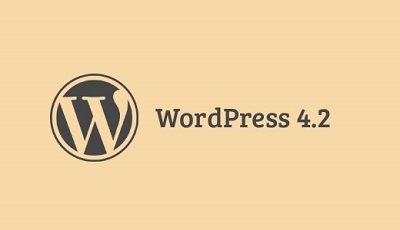
Restore Link Title Wordpress 4.2
WordPress, sebagai salah satu CMS (Content Management System) terkenal memang harus selalu rajin dalam melakukan update untuk platformnya. Aktifitas update CMS WordPress ini memang lebih sering dilakukan daripada CMS lainnya. Memang sih kita tidak bisa menyalahkan WordPress karena terlalu sering meng-update platformnya.
Namun, WordPress sendiri tidak memaksa kita untuk meng-update terus ke versi terbarunya. Apalagi kalau kita sudah merasa nyaman dengan versi WordPress yang lama yang sudah biasa kita gunakan. Tapi, perlu kita ketahui, bahwa update WordPress ini harus kita lakukan demi meningkatkan keamanan dan juga agar dapat menikmati fitur-fitur baru dari pengembangan CMS ini.
Pada saat ini, versi terbaru WordPress adalah versi 4.2. Namum, sepertinya update WordPress versi terbaru kali ini sedikit menimbulkan beberapa masalah. Update versi kali ini WordPress malah menghilangkan kolom judul link di bagian link insert. Pada umumnya, link insert ini sering digunakan untuk mengaitkan artikel lama yang mempunyai relevansi terhadap artikel yang sedang ditulis ataupun memberikan link yang menuju suatu Website.
Ternyata setelah ditelusuri lagi Link Title ini bukanlah dihilangkan fiturnya tapi digantikan dengan fitur lain yaitu Link Text. Hal ini membuat kita harus mengisi Link secara manual melalui mode text yang pastinya akan menyita waktu. Bagi pengguna WordPress yang memanfaatkan judul sebagai salah satu teknik SEO nya, pastinya akan merasa kecewa. Beberapa pengguna WordPress juga percaya bahwa Link Title dapat memberikan manfaat aksesibilitas.
Penggunaan Link Title dapat memungkinkan kita untuk menggunakan Link Title yang berbeda dari Anchor Text Link tersebut. Dengan kata lain kita bisa memberikan judul baru tanpa harus mengikuti judul dari Anchor Teck Link yang dihubungkan. Selain itu penggunaan Link Title juga dapat memberikan kita kesempatan untuk melihat judul – judul dari postingan yang pernah kita tulis sebelumnya.
Tapi kalian tidak perlu kecewa lagi karena pada kesempatan kali ini kami akan memberikan cara untuk mengembalikan Link Title pada WordPress versi 4.2. Untuk mengembalikan Link Title pada WordPress versi 4.2 ini kita dapat memanfaatkan Plugin Restore Link Title Field. Setelah kalian mengaktifkan Plugin ini, kalian tidak memerlukan pengaturan khusus. Jadi bisa dibilang plugin ini sudah siap pakai.Untuk melihatnya kalian hanya perlu membuat posting baru atau mengedit artikel yang sudah ada. Kemudian pilih beberapa teks dan klik pada tombol Link Insert dalam editor TinyMCE. Secara otomatis Insert link popup akan muncul dan kalian akan melihat bidang link Title tambahan muncul kembali.
Presented By Jakartawebhosting.com